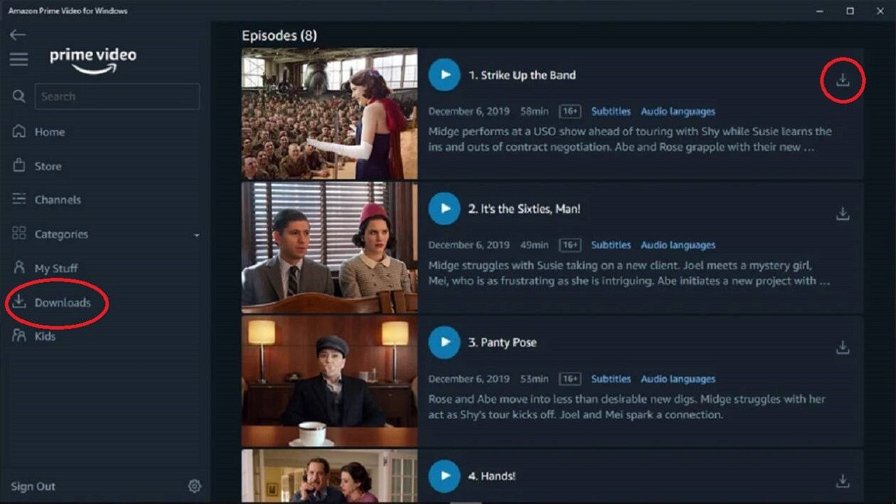State organizzando una vacanza e vi chiedete come impiegare al meglio il tempo durante il viaggio? Un'ottima idea potrebbe essere quella di recuperare le serie TV o i film che vi sono stati consigliati da amici e conoscenti, ma che finora non avete avuto occasione di guardare. Purtroppo, però, non sempre si può fare affidamento su una connessione stabile per lo streaming. La buona notizia è che la maggior parte delle piattaforme, incluso Amazon Prime Video, permette di scaricare i contenuti sui vostri dispositivi, consentendovi di guardarli comodamente offline, ovunque vi troviate. In questa guida, vi spiegheremo come scaricare film e serie TV da Prime Video per poterli gustare durante il vostro viaggio, senza preoccuparvi della connessione.
Accedi a Prime Video con il tuo abbonamento Amazon Prime
- I dispositivi supportati
- Come funziona?
- Come scaricare i contenuti?
- Come vedere i contenuti scaricati ed eliminarli?
I dispositivi supportati
Prime Video, infatti, consente il download di titoli presenti nel proprio catalogo, con tanto di possibilità di scaricare intere stagioni o singoli episodi per quanto riguarda le serie TV. Innanzitutto ricordiamo quali sono i dispositivi supportati dall'applicazione e che presentano la funzione download:
Dispositivi mobili e tablet (tramite app scaricata gratuitamente)
- Smartphone e tablet Android da (OS 5.0 (Lollipop) o versione successiva
- iPhone e iPad Apple (iOS 11.0 e versioni successive)
- Tablet Amazon Fire
PC
- Windows 10 e successivi
- macOS
Come funziona?
Prima di passare alla spiegazione della procedura vera e propria per effettuare il download dei contenuti, è importante ricordare che questi possono essere scaricati solo dall'applicazione ufficiale disponibile sia per i principali sistemi operativi per PC, come Windows 10 e successivi e macOS, sia per Android e iOS presenti negli smartphone e nei tablet. Ciò significa che attraverso la versione Web di Prime Video, purtroppo, non è possibile procedere con il download dei contenuti per la visione offline.

Fire TV Stick
Guarda tutti i contenuti con questa fantastica chiavetta Smart.Inoltre, vi consigliamo di non scaricare film e serie da Prime Video su una chiavetta USB dal vostro PC, poiché la sua utilità sarebbe molto limitata. Anche se è un'operazione consentita tramite le impostazioni scegliendo il relativo percorso di output per il download, non potrete vedere i contenuti scaricati su altri dispositivi perché sono protetti da DRM e possono essere riprodotti solo sul dispositivo da cui sono stati scaricati, tramite l'applicazione di Amazon Prime Video. Inoltre, i contenuti scaricati devono essere visualizzati entro una determinata data indicata nell'applicazione, altrimenti scadono e occupano inutilmente spazio nella memoria della chiavetta.
Infine, per quanto riguarda la riproduzione offline di contenuti su un televisore, questa è possibile solo tramite adattatori appropriati e con dispositivi supportati. Al momento, non è consentita la riproduzione tramite Chromecast o AirPlay.
Come scaricare i contenuti?
Download con Windows e Mac
- Avviate l'applicazione del servizio sul computer dopo averla scaricata tramite Microsoft Store o Mac App Store.
- Una volta aperta, effettuate il login utilizzando il vostro account Amazon e, se necessario, selezionate il vostro profilo.
- Cercate i contenuti che desiderate scaricare esplorando la sezione Home o utilizzando l'apposita barra di ricerca o la voce Categorie nel menù laterale (su Mac è presente in alto).
- Quando trovate il contenuto di vostro interesse, cliccate sulla relativa locandina e sul pulsante Scarica contrassegnato da una freccia verso il basso. Per le serie TV, il pulsante per scaricare un'intera stagione si trova in alto, mentre per i singoli episodi si trova accanto ai titoli.
- Si aprirà una finestra in cui potrete scegliere la qualità del download e, eventualmente, la lingua dell'audio tramite il menu Lingue audio.
- Cliccando sul tasto Avvia download, il contenuto selezionato verrà scaricato e salvato nella sezione Download.
Download con Android e iOS/iPadOS
- Se state utilizzando un dispositivo Android o iOS/iPadOS, aprite l'applicazione di Prime Video (se non l'avete ancora, dovrete scaricarla da Google Play Store o App Store).
- Una volta aperta l'applicazione, effettuate l'accesso al vostro account Amazon, selezionate eventualmente il vostro profilo e individuate il contenuto che desiderate scaricare tramite la ricerca nella sezione Home o la selezione manuale.
- Appena trovate il contenuto desiderato, premete sulla locandina e sul pulsante Scarica nella schermata successiva. Per i film e le serie complete, il pulsante si trova in alto, mentre per i singoli episodi si trova accanto ai titoli.
- Si aprirà una finestra in cui potrete scegliere la qualità del download e, eventualmente, la lingua dell'audio tramite il menu Lingue audio.
- Infine, toccando il pulsante Avvia download, potrete scaricare il contenuto selezionato, che verrà salvato nella sezione Download.
Dall'app Amazon Prime Video per dispositivi mobili, è possibile attivare anche il download automatico degli episodi di una serie TV, in modo da sfruttare una connessione più veloce (ad esempio, il Wi-Fi di casa o un hotspot Wi-Fi) per scaricare immediatamente gli episodi mancanti. Per attivare questa funzionalità, seguite questi passaggi:
- Aprite l'applicazione su Android, iOS o iPadOS.
- Accedete al menu Area Personale.
- Toccate l'icona a forma di ingranaggio in alto a destra.
- Aprite il menu Streaming e download, dove troverete la voce Download automatico.
- Attivate il selettore accanto a Download automatico. Potrete quindi scegliere il numero di episodi da scaricare automaticamente e, per risparmiare spazio nella memoria del dispositivo, attivate anche l'interruttore accanto alla voce Elimina gli episodi visti.
Come vedere i contenuti scaricati ed eliminarli?
I contenuti scaricati sono accessibili nella sezione Download nell'applicazione di Prime Video. Questa sezione è contrassegnata da un'icona a forma di freccia verso il basso all'interno di un contenitore. Per avviare la riproduzione di un film o di una serie TV scaricata, toccate il pulsante Play accanto al titolo desiderato.
Se desiderate eliminare un contenuto scaricato, entrate nella sezione Download dell'applicazione e toccate il pulsante Modifica. Selezionate i contenuti da eliminare e premete il pulsante Elimina in basso per completare l'operazione.
Iscriviti al nostro canale Telegram e rimani aggiornato!